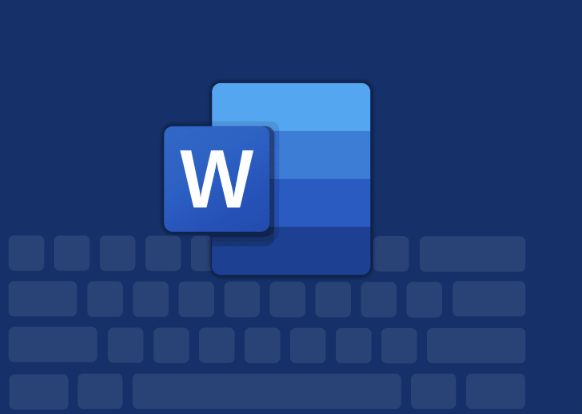Menulis dokumen dengan menggunakan nomor memang sangat membantu dalam membuat dokumen yang teratur dan mudah dibaca. Namun, ketika Anda menghapus salah satu nomor, maka seringkali urutan nomor yang lain juga akan terpengaruh. Bagaimana cara agar nomor tetap berurutan saat menghapus salah satu nomor di Microsoft Word?
Baca Juga: Cara Merubah Huruf Capital Menjadi Huruf Kecil Di Microsoft Word
Cara Agar Nomor Tetap Berurutan Saat Anda Menghapus Salah Satu Nomor Di Microsoft Word
Berikut ini langkah langkah bagaimana cara agar nomor tetap berurutan saat Anda menghapus salah satu nomor di microsoft word:
- Pertama, bukalah dokumen microsoft word
- Selanjutnya, klik ” file ”
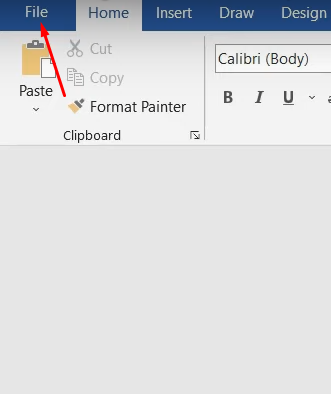
- Dan klik ” options “
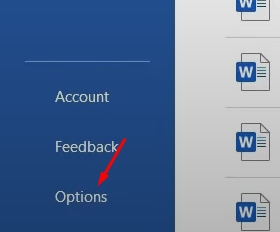
- Kemudian, klik “ proofing “
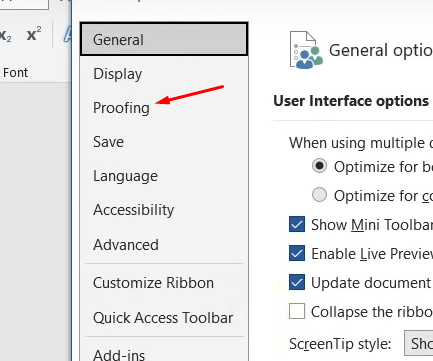
- Lalu, klik ” autocorrect options “
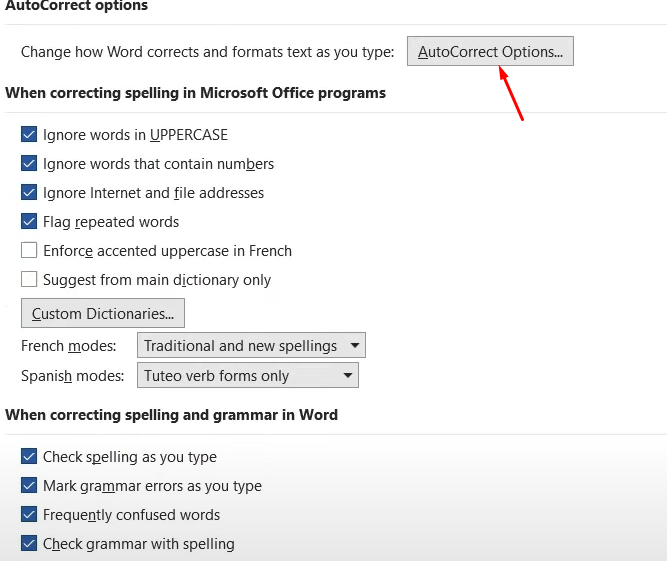
- Terakhir, berilah centang pada ” automatically numberred lists ” maka secara otomatis ketika Anda menghapus salah satu nomor di microsoft word maka akan tetap berurutan dan klik ” ok “
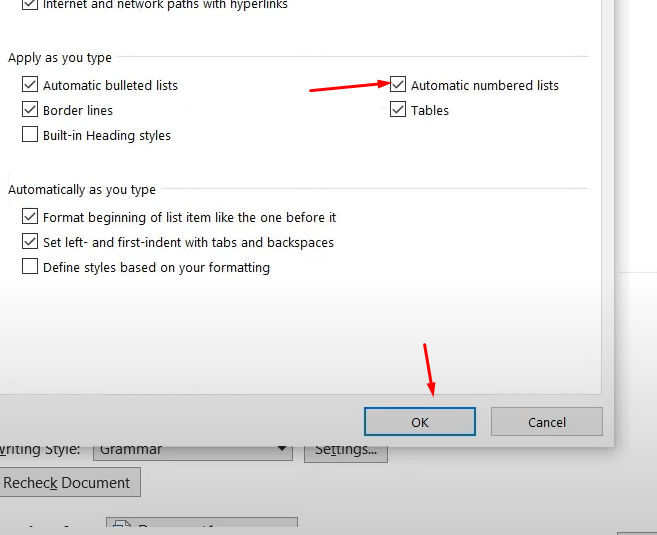
Baca Juga: Cara Mengunci File Microsoft Word Dengan Password
Dengan mengikuti langkah-langkah yang telah disebutkan di atas, Anda dapat menghapus nomor tanpa merubah urutan nomor yang lain di Microsoft Word. Anda juga dapat mempertimbangkan tips dan trik yang telah disebutkan untuk mempermudah pekerjaan Anda.